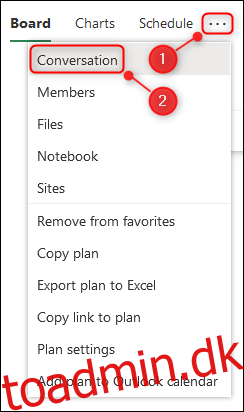Microsoft Planner giver dig mulighed for at have flere planer, men de har alle et lignende tomt logo med planinitialerne. Dette gør det svært at skelne planer på et øjeblik. Sådan ændrer du logoet til noget mere unikt.
Du tror måske, at det ville være enkelt og ligetil at ændre logoet for en plan, men du ville tage fejl.
Microsoft 365/Office 365 (M365/O365) inkluderer muligheden for at oprette en “M365/O365-gruppe”, som giver en delt postkasse og kalender, fillagring og en Planner-plan, blandt et par andre ting.
Dette fungerer omvendt, når du opretter en ny plan – i baggrunden oprettes en M365/O365-gruppe. Det er logoet for denne O365-gruppe, du skal ændre, hvis du ønsker, at logoet for din plan skal ændres.
Heldigvis behøver du ikke at vide noget om M365/O365 Groups for at ændre logoet. Bare følg instruktionerne nedenfor og kom tilbage til at styre dine opgaver!
I din plan skal du klikke på de tre prikker øverst i planen og vælge “Samtale” i menuen.
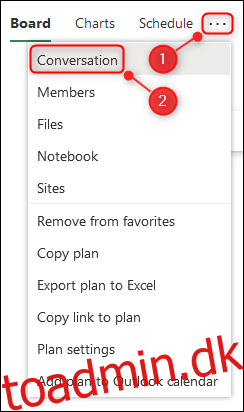
Dette åbner Outlook Online i en ny fane. Rul ned i navigationsruden i venstre side af sektionen “Grupper”. Klik på pilen ved siden af den for at udvide listen, og vælg derefter navnet på din plan.
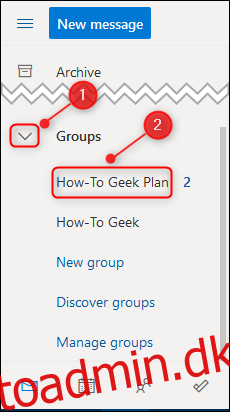
Gruppen åbner i stedet for din normale indbakke. Klik på de tre prikker under planens navn, og vælg derefter “Indstillinger”.
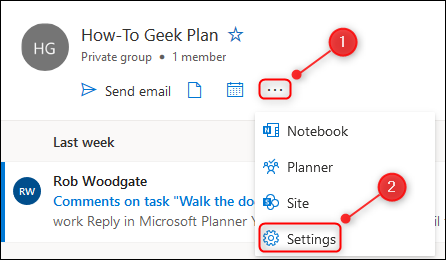
På højre side åbnes panelet Gruppeindstillinger. Klik på indstillingen “Rediger gruppe”.
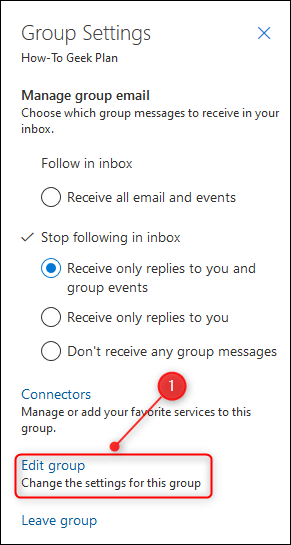
Klik på kameraikonet på gruppelogoet.
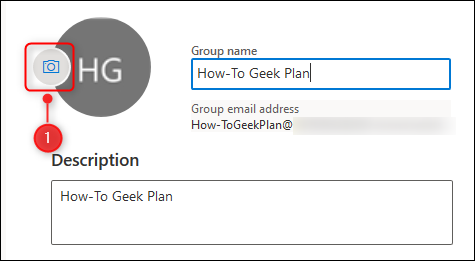
Nu kan du vælge et nyt logo. Klik på linket “Upload et billede”, vælg det billede, du vil have som din plans logo, og vælg derefter knappen “OK”.
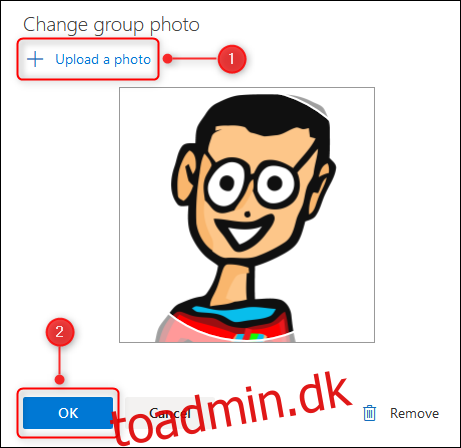
Klik på knappen “Gem” på panelet Gruppeindstillinger.
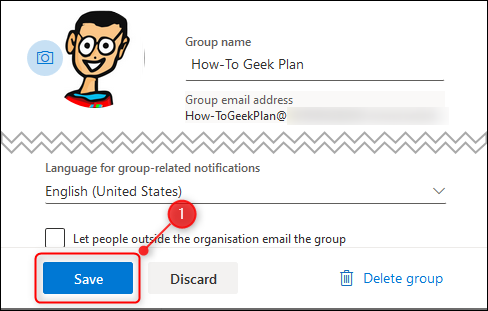
Det er det, dit logo er blevet ændret. Luk Outlook-fanen i din browser, og gå tilbage til din plan for at se det nye logo i både sidebjælken og selve planen.
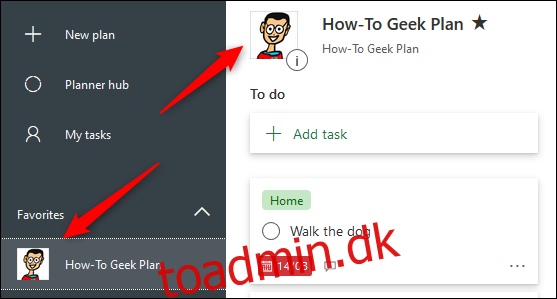
Logoet kan tage et stykke tid at ændre, fordi det vil være i din browsers cache. Hvis det ikke har ændret sig inden for et par minutter, kan du prøve at lukke din browser og genstarte den eller åbne et nyt privat browservindue.